Используйте старое доброе сочетание клавиш для восстановления вкладок Chrome
- Иногда кнопка восстановления страниц появляется после перезапуска браузера Chrome, а иногда нет.
- Если у вас возникли проблемы с повторным открытием закрытых вкладок, это может быть вирусная инфекция или вы просматривали в режиме инкогнито.
- В зависимости от ситуации вы можете принудительно открыть эти вкладки, и мы покажем вам, как это сделать.
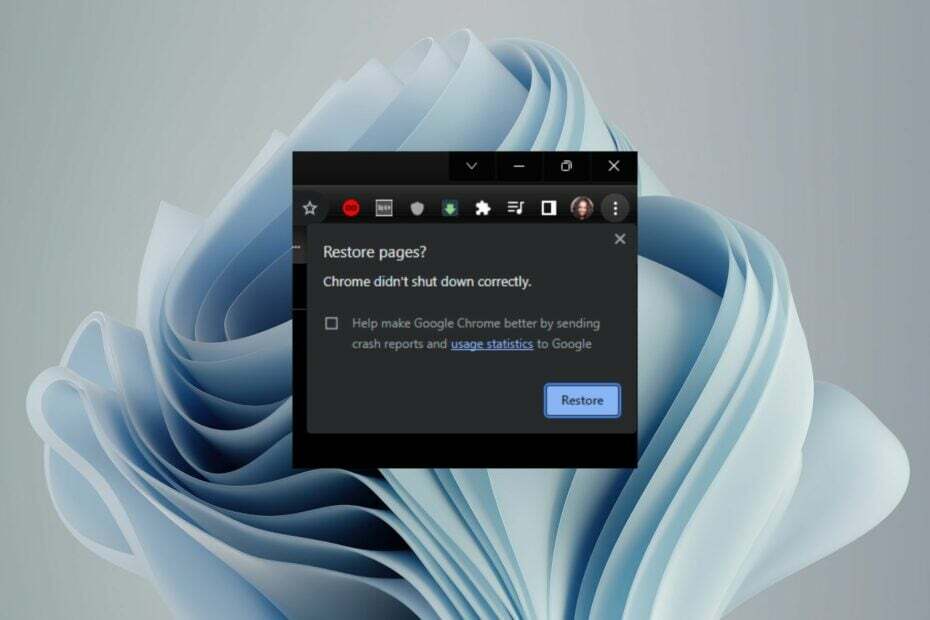
- Простой и интуитивно понятный управление рабочим пространством
- Блокировщик рекламы встроенный режим для более быстрой загрузки страниц
- WhatsApp и Facebook Messenger
- Настраиваемая ул. и AI-дружественный
- ⇒ Получить Opera One
Вы когда-нибудь случайно закрывали вкладку в своем браузере, но когда вы быстро ее восстановили, вы не могли? Что ж, у пользователей Chrome это самая последняя головная боль. И хотя Google построил довольно надежную и мощную систему резервного копирования, у нее есть несколько очевидных недостатков.
Конечно, вы всегда можете включить экономию памяти Chrome чтобы не закрывать вкладки, но другие факторы все еще могут вызвать эту проблему. Если вы пытались восстановить вкладки Chrome, но это кажется невозможным, мы здесь, чтобы упростить вам задачу.
Почему мои вкладки не восстановились?
Если вы уже некоторое время используете Google Chrome, вы, вероятно, знаете, что можете восстановить предыдущий сеанс. Эта функция полезна, если вы случайно закрыли браузер или хотите открыть веб-сайт, который вы посещали ранее.
Однако это не всегда является гарантией. Возможные причины этого включают:
- Сбой браузера - Если ваш Сбой браузера Chrome пока вы что-то делали, ваши вкладки, вероятно, не будут восстановлены при следующем запуске.
- Вкладки инкогнито – Когда вы закрываете вкладку в режиме инкогнито, она очищается из памяти, а все временные файлы, связанные с ней, удаляются. Таким образом, восстановление вкладок в режиме инкогнито становится немного сложным.
- Нет соединения с интернетом – Если ваш компьютер находится в автономном режиме или есть нет соединения с интернетом, он не сможет восстановить все ваши открытые вкладки.
- Вирусная инфекция – Если в вашей системе установлены вредоносные программы, они могут вызвать проблемы с автоматическим сохранением вкладок в Google Chrome.
- Недостаточно памяти – Если на жестком диске вашего компьютера недостаточно места, возможно, он не сможет сохранить все открытые вкладки при перезапуске Chrome или полном закрытии Windows.
- Несовместимые расширения – Некоторые расширения могут вызывать проблемы, из-за которых вы не сможете восстановить вкладки.
- Превышена квота браузера - Это происходит, когда в вашем браузере открыто слишком много вкладок в определенное время, и ему не хватает памяти при попытке восстановить их снова.
Как заставить Chrome восстановить вкладки?
Несколько основных проверок, которые необходимо выполнить перед любыми дополнительными решениями, включают:
- Перезапустите браузер.
- Используйте комбинацию клавиш быстрого доступа Ctrl + Сдвиг + Т и попробуйте снова открыть закрытые вкладки.
- Убедитесь, что в вашем браузере Chrome достаточно памяти, очистив кеш.
- Проверьте наличие проблемных расширений и отключите их.
- Запустите проверку на вирусы в вашей системе.
1. Восстановить с панели задач
- Щелкните правой кнопкой мыши пустое место после последней открытой вкладки в браузере Chrome.
- Выбирать Снова открыть закрытую вкладку.
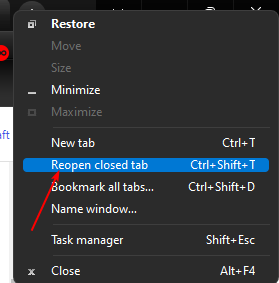
- Вам придется повторять этот шаг, пока вы не дойдете до нужной вкладки или не откроете все недавно закрытые вкладки.
Это может быть утомительным занятием, если у вас открыто много вкладок и вы хотите восстановить только одну. Если вы хотите открыть только одну или две вкладки, перейдите к следующему шагу.
2. Восстановить из истории
- Нажмите на три эллипса в правом верхнем углу вашего Хром браузер.
- Выбирать История, затем перейдите к недавно закрытый.
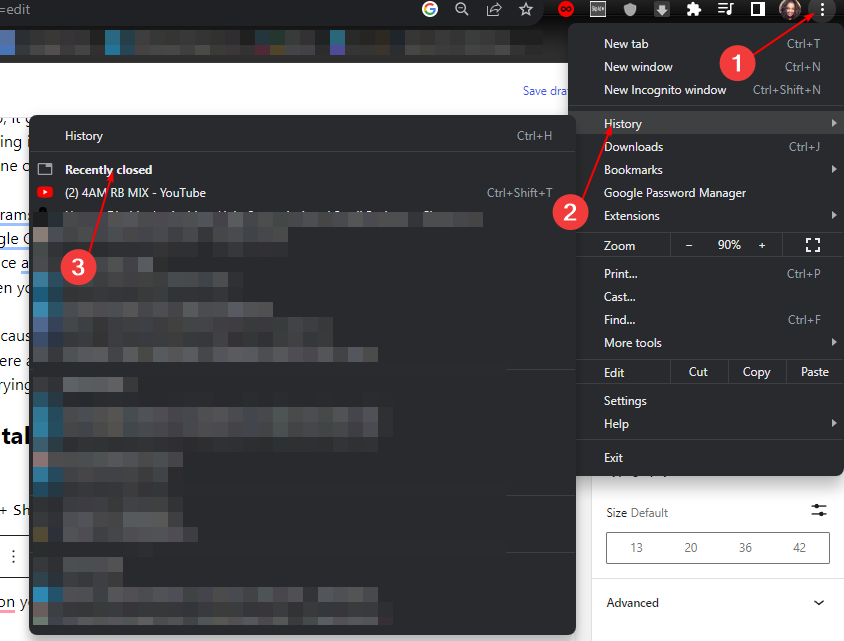
- Здесь вы найдете все вкладки, которые вы посетили на всех устройствах, синхронизированных с вашей учетной записью Google.
- Нажмите на сайты, которые вы хотите восстановить.
- Вкладки Chrome не показывают имена? 5 способов исправить это
- Вкладки Chrome не загружаются в фоновом режиме? Вот что делать
- Исправлено: закрепленные вкладки Chrome не загружаются при запуске
- Трансляция вкладок Chrome не работает? 5 способов исправить это
- Как использовать WhatsApp для браузера Chrome
3. Добавить в закладки все вкладки
- Нажмите на три многоточия в правом верхнем углу браузера Chrome.
- Выбирать закладки, затем выберите Добавить в закладки все вкладки.
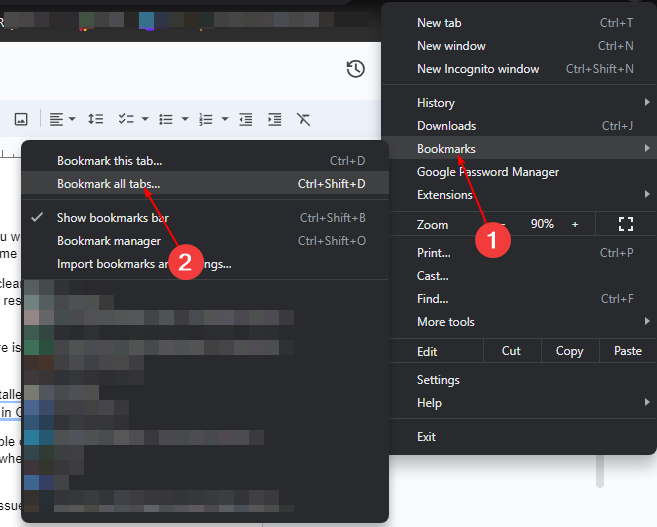
- Теперь, если вы случайно закроете вкладку или ваш браузер выйдет из строя во время загрузки, эта вкладка будет сохранена.
- Восстановить его можно любым из перечисленных выше способов.
Минус этого метода в том, что если вы открываете сотни вкладок в день, вы можете себе представить, сколько закладок будет сохранено. Закладки идеально созданы для того, чтобы сохранить несколько наиболее посещаемых вами сайтов или сайтов, к которым вы хотите вернуться, а затем удалить их, когда закончите.
Наличие такого большого количества закладок может привести к серьезному снижению производительности вашего браузера Chrome. Это связано с тем, что он занимает довольно много места, и вы можете заметить некоторое отставание и зависание.
4. Восстановить из путешествий
- Нажимать Ctrl + ЧАС чтобы открыть настройки истории в браузере Chrome.
- Перейдите к Путешествия вкладка
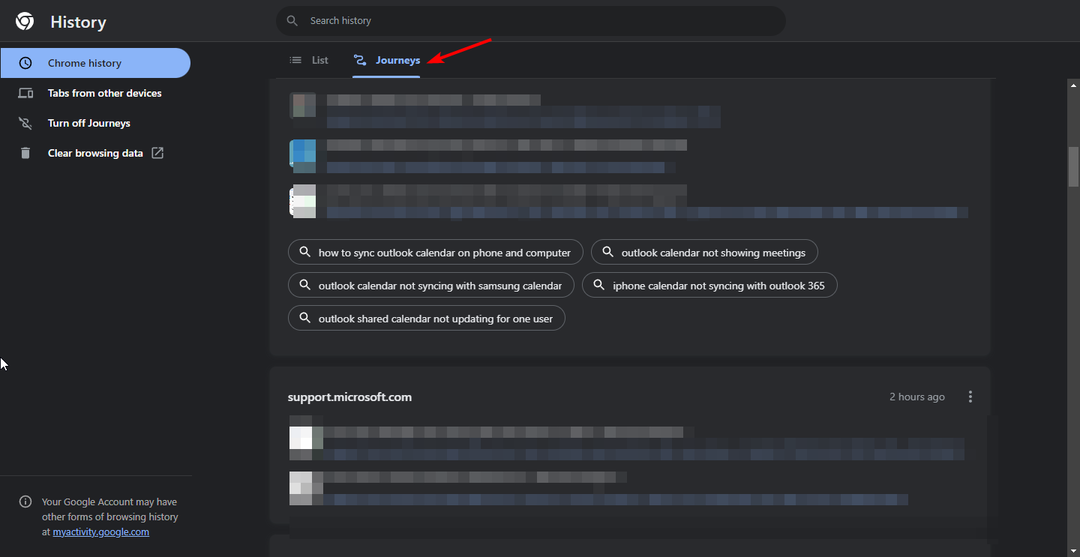
- Вы найдете вкладки, упорядоченные по темам, которые вы искали.
- Нажмите на те, которые вы хотите открыть снова.
Этот метод повторного открытия закрытых вкладок больше подходит в ситуациях, когда ваша история поиска немного разбросана, а у вас накопилось много истории.
Путешествия группируют ваши вкладки по схожим темам и на основе последних поисковых запросов. Таким образом, вы можете легко перейти к разделу и щелкнуть вкладку, чтобы снова открыть ее.
Итак, вот оно. Сбой браузера Chrome может быть страшным, но это не обязательно. С помощью приведенных выше решений вы можете легко открывать закрытые вкладки.
В другом месте вы можете столкнуться с проблемой, когда Chrome продолжает открывать новую вкладку при каждом нажатии. Если это так, не беспокойтесь, так как мы уже рассмотрели различные способы решения этой проблемы.
Мы будем рады вашим отзывам об этой статье, поэтому если у вас есть какие-либо предложения, оставьте комментарий ниже.


